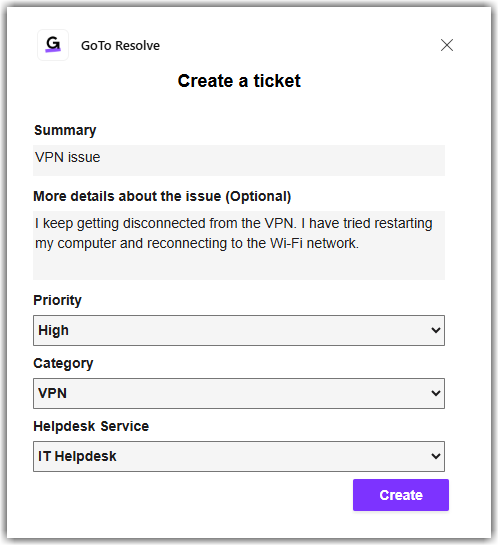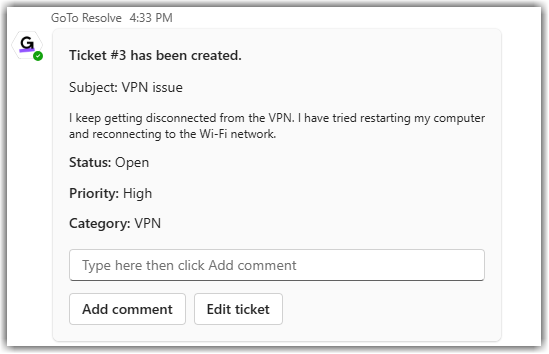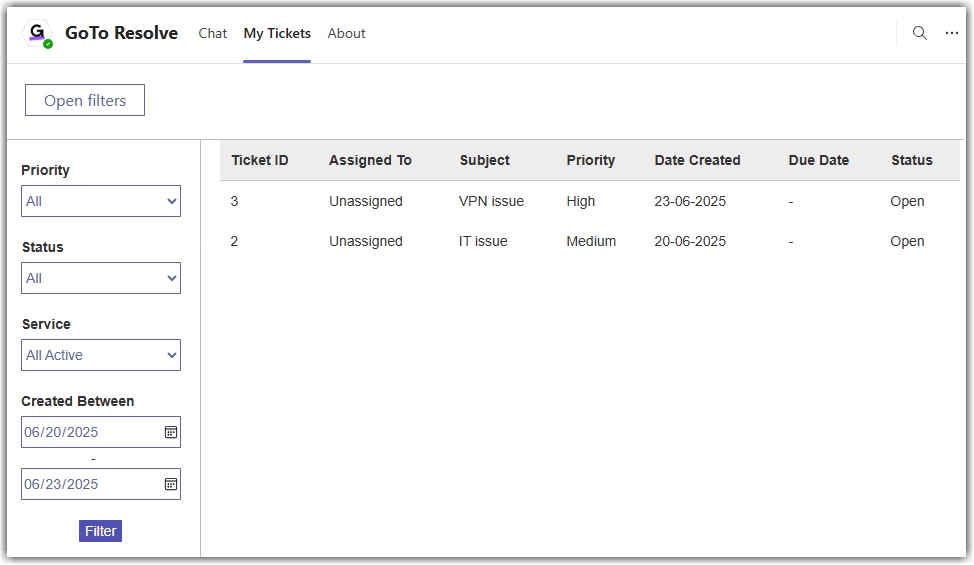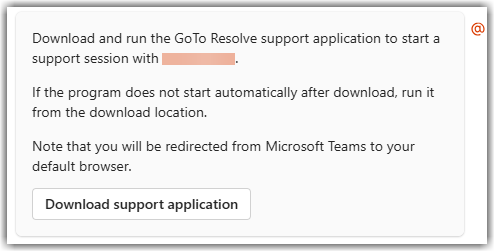Arbeiten Sie mit Microsoft Teams als Endbenutzer in LogMeIn Resolve
Als Endbenutzer können Sie Ihre Dokumente erstellen und aktualisieren. tickets erstellen und aktualisieren sowie Kommentare zu ihnen in Microsoft Teams.
Als Endbenutzer, der eine ticketeingereicht hat, hält die GoTo Resolve-Anwendung Sie auf dem Laufenden über ihre status auf dem Laufenden, indem es Ihnen Nachrichten über die Zuweisung eines Beraters zu Ihrem ticket und über Kommentare, die zu Ihrem ticket.
Erstellen Sie eine ticket in der Datei GoTo Resolve chat
Results: Ihre ticket wird erstellt und an die Berater gesendet. Die ticket ist auf chat und auf der Registerkarte Meine Tickets am oberen Rand des Fensters chat sichtbar.
Bearbeiten Sie Ihr ticket
Results: Ihre Aktualisierungen sind auf chat sichtbar und werden an die zuständigen Berater weitergeleitet.
Fügen Sie einen Kommentar zu Ihrem ticket
- Öffnen Sie Ihr chat mit dem Bot GoTo Resolve, indem Sie einen der folgenden Schritte ausführen:
- Wenn Sie die GoTo Resolve App an Ihre linke Seitenleiste angeheftet haben, wählen Sie sie aus.
- Wählen Sie aus dem Menü Weitere Apps anzeigen
 in der linken Seitenleiste GoTo Resolve.
in der linken Seitenleiste GoTo Resolve. - Wählen Sie das Menü Chat in Ihrer linken Seitenleiste und finden Sie Ihr chat mit dem GoTo Resolve Bot.
- Fügen Sie einen Kommentar zu Ihrem ticket indem Sie einen der folgenden Schritte ausführen:
- Finden Sie Ihren ticket im chat, geben Sie Ihren Kommentar in das Textfeld ein und wählen Sie dann Kommentar hinzufügen.
- Öffnen Sie im Fenster chat oben die Registerkarte Meine Tickets, und wählen Sie dann das ticket zu dem Sie einen Kommentar hinzufügen möchten. Wählen Sie Kommentare, geben Sie dann Ihren Kommentar in das Textfeld ein und wählen Sie Kommentar posten.
Tip: Wählen Sie Filter öffnen oberhalb Ihrer Liste von tickets, um Ihre tickets auf der Grundlage von Priorität, status, Dienst und Zeitspanne.
Results: Ihr Kommentar ist auf chat als separate Nachricht sichtbar und wird an die zuständigen Berater weitergeleitet.
Sehen Sie sich Ihr eingereichtes tickets
Results: Ihre abgeschickten tickets werden angezeigt. Durch Auswahl eines ticketkönnen Sie Kommentare hinzufügen und einsehen, die von ticket von Beratern hinzugefügt wurden.
Nehmen Sie an einer Remotesupport-Sitzung mit einem Berater teil
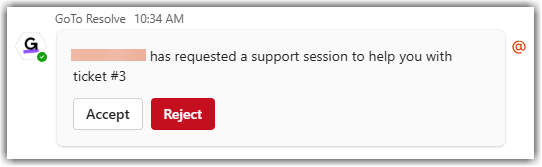
Results: Die Supportsitzung wird eingerichtet. Sobald der Berater an der Sitzung teilnimmt, wird Ihr Bildschirm mit ihm geteilt.